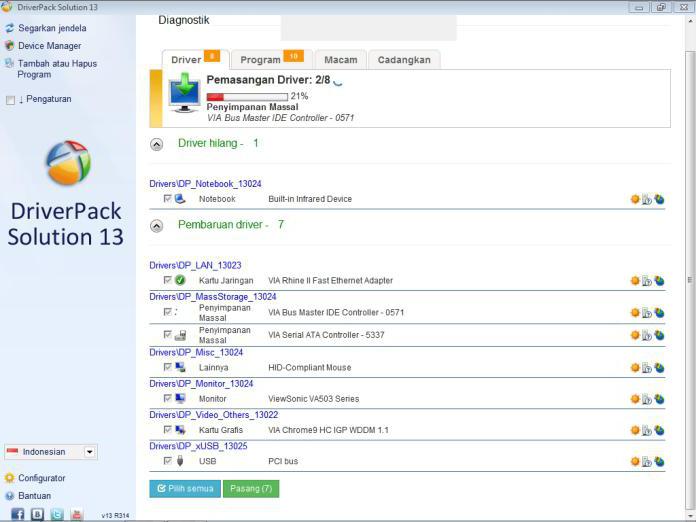OpenGL: miten ajuripakettia päivitetään yksinkertaisimmilla menetelmillä?
Epäilemättä monet pelaajat tietävät tämänMinecraftin tai CS: n kuuluisten pelien oikea toiminta, yksi perusedellytyksistä on järjestelmään asennettujen OpenGL-ajureiden uusimmat versiot. Tämän ajuripaketin päivittämistä tarkastellaan nyt, koska kuten muutkin ohjelmistot, ne voivat vanhentua. Siksi joidenkin suosikkipelien pelaaminen on ongelmia.
OpenGL: kuinka ajurit päivitetään yksinkertaisimmin?
Ensinnäkin, jos aloitat pelin tai tietyn sovelluksen, järjestelmä kertoo, että OpenGL-ajurit on päivitettävä, käytä kaikkein tavallista ratkaisua.

Aktivoi prosessi, sinun on syötettävästandardi "Laitehallinta", joka voidaan tehdä "Ohjauspaneeli", osio Administration tietokone tai komentorivin kautta konsolin devmgmgt.msc "Suorita", ja löytää Näyttösovittimen asennettuna.

Päivitys voidaan käynnistää käyttämällä samaa nimeäkomennon oikeassa hiiren kakkospainikkeessa tai laitteen ominaisuuksien osassa. Jos määrität automaattisen haun, tämä ei välttämättä toimi, ja järjestelmä kertoo, että sopivin ohjain on jo asennettu. Siksi kannattaa ensin kääntyä laitteiden valmistajan sivustolle, valita näytekortin malli, ladata uusin ohjain ja määritellä tallennetun jakelun sijainti asennettaessa.
Kuinka päivittää OpenGL Windows 7: ssä tai muussa järjestelmässä erikoistuneiden apuohjelmien avulla?
NVIDIA- ja Radeon-sirujen omistajat voivat tehdä tehtävänhieman yksinkertaisempaa. Yleensä erityiset ohjausohjelmat, kuten PhysX ja Catalyst, toimitetaan niille esiasennetussa paketissa. Siksi voit päivittää OpenGL-ohjaimen heidän apuna.

Jos jostain syystä tällaisia apuohjelmiane ladataan ja integroidaan järjestelmään. Jos sinulla on jatkuvasti aktiivinen Internet-yhteys, ne ovat hyödyllisiä paitsi pelien asettamisessa, mutta automaattisesti seuraamaan tarvittavien ohjainten, myös OpenGL: n, uusia versioita.

Periaatteessa, jos tällainen vaihtoehto ei olekuten ei ole vähemmän mielenkiintoisia ohjelmia kuin Driver Booster, joka ilman käyttäjän toimia päivittää ohjaimet ehdottomasti kaikkiin "rautaan" ja tietokoneisiin tai kannettavaan tietokoneeseen asennetut ohjelmistot. Sovellus itse määrittää OpenGL-ohjaimen version järjestelmän skannauksen aikana. Kuinka päivitän sen? Sinun tarvitsee vain sopia ehdotuksesta asentaa löydetyt päivitykset. Päivitysprosessin suorittamisen jälkeen tarvitaan täysi uudelleenkäynnistys.

Lopuksi voit asentaa OpenGL Extensions Viewer -apuohjelman, jonka avulla voit selvittää asennetun ohjainpaketin version ja päivittää sen uusimpaan versioon.
Päivityksen DirectX
Päivitys ei kuitenkaan voi antaa haluttua positiivista tulosta päivittämättä DirectX-alustaa, joka on eräänlainen silta laitteiston ja ohjelmiston välillä multimediaa silmällä pitäen.
Löydät asennetun version käyttämällä dxdiag-komentoa, joka syötetään "Suorita" -valikkoon. Lataa uusi jakelusarja Microsoftin virallisesta tukisivustosta Lataukset-osiosta.

Kuten tiedät jo, DirectX OpenGL voidaan päivittäälatausjakauman asennusprosessin tavallinen alku. Etuna tässä Päivitys on edelleen se, että DirectX ikkunan, voit suorittaa useita testejä, kuten DirectSoundia suorituskyky, ffdshow, Direct3D, ja niin edelleen. D.
Miksi ohjaimia ei päivitetä?
Jos yhtäkkiä yllä mainituista ratkaisuista yhtäkkiäei auta, todennäköisimmin, syy on se, että OpenGL: n videon sovittimen asennusversio ei yksinkertaisesti tue, joten riippumatta siitä, kuinka vaikeasti yrität, ohjainta ei asenneta. Ainoa ratkaisu on asentaa tehokkaampi näytönohjain.
Muuten, useimmiten tämä ongelmakun kyseessä on integroitu video-on-board videopelien, jotka on rakennettu emolevyihin. Diskreetteillä videokorteilla ei yleensä ole tällaisia ongelmia (jos siru ei ole liian vanhentunut ja alun perin tukee OpenGL-tekniikkaa). Näiden korttien kuljettajien päivittäminen on mielestäni jo selvää. Mutta joskus saatat joutua päivittämään JAVA Runtime -alustat tai jopa .NET Framework -puhelimen Microsoftilta - tätä ei voi unohtaa. Mutta yleensä sitä ei yleensä vaadita - päivitä DirectX ja käytä OpenGL Extensions Viewer -apuohjelmaa rinnakkain.